Skrivbordet bildspel och temapaket är några av de bästa funktionerna i Windows 7. Samtidigt som du skapar och anpassar ett temapaket, kan du också ställa in en fönsterfärg för temapaketet. Denna fönsterfärg ändrar färgen på fönsterkanter, aktivitetsfältet och startmenyn.
Men det enda problemet med den här funktionen är att du inte kan tilldela en fönsterfärg för varje tapet i temapaketet. Exempelvis kan ett temapaket som innehåller 10 skrivbordsunderlag bara ha en temafärg. Om du vill ange en ny färg för varje bild i temapaketet måste du använda verktyg från tredje part.
Windows 7 Color Changer är en enkel applikation som låter dig ställa in en fönsterfärg för varje skrivbordsbakgrundsbild.

När du installerar den här applikationen visas en liten ikon i meddelandefältet på aktivitetsfältet. Högerklicka på ikonen och välj Alternativ för bakgrundsbilder för att börja lägga till nya bakgrundsbilder till bildspelet.

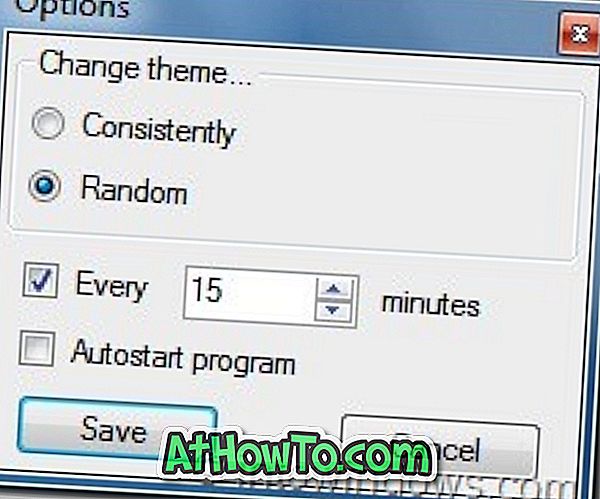
Så här använder du det här verktyget:
# Öppna fönstret Bakgrundsbilder och klicka på Öppna bildknappen för att lägga till en ny bakgrundsbild till bildspelet.
# Klicka sedan på Autodetect- knappen för att automatiskt ange en färg till bakgrunden. Du kan också använda Välj färgalternativ för att lägga till önskad färg.
# Klicka slutligen på Lägg till som ny knapp för att lägga till bilden med temafärg.
# Upprepa ovanstående steg för att lägga till fler skrivbordsbakgrunder i bildspelet.
# När du är klar klickar du på Set knappen för att köra ditt nya skrivbords bildspel.
Om du inte vill lägga till bakgrundsbilder till bildspelet manuellt, växlar du bara till fliken Auto och bläddrar till en mapp för att automatiskt lägga till alla bilder i bildspelet.
Observera att den här applikationen inte kan skapa ett temapaket för dig.
Hämta Windows 7 Color Changer














